
图像处理 占存:1.86MB 时间:2021-03-30
软件介绍: CorelDRAW X4是一款简洁实用的制作矢量图形的平面设计软件;CorelDRAW X4应用的行业非常广泛,...
还不会使用CorelDraw(CDR)X4将雕刻格式文件导出吗?那么还不会的朋友可以来和小编一起学习一下CorelDraw(CDR)X4将雕刻格式文件导出的方法哦,希望通过本篇教程的学习,可以帮助大家更好地了解CorelDraw(CDR)X4。
打开CorelDraw(CDR)X4,打开并选择自己想要雕刻的内容(这里以文字为例)
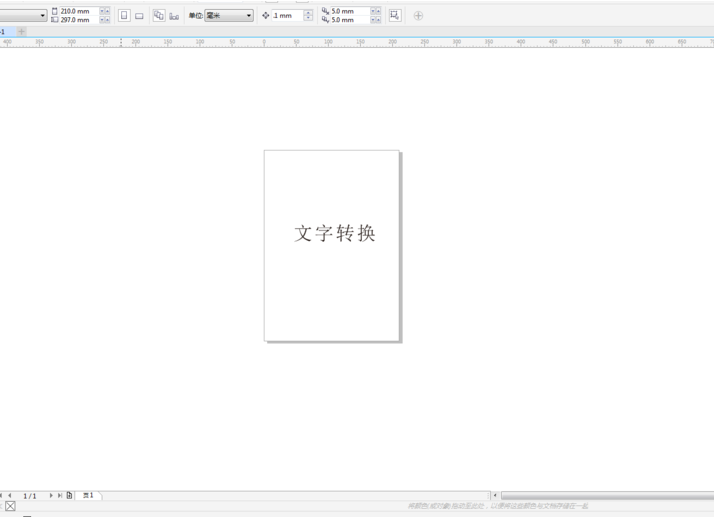
接着选择导出并选择导出格式plt/eps/bmp
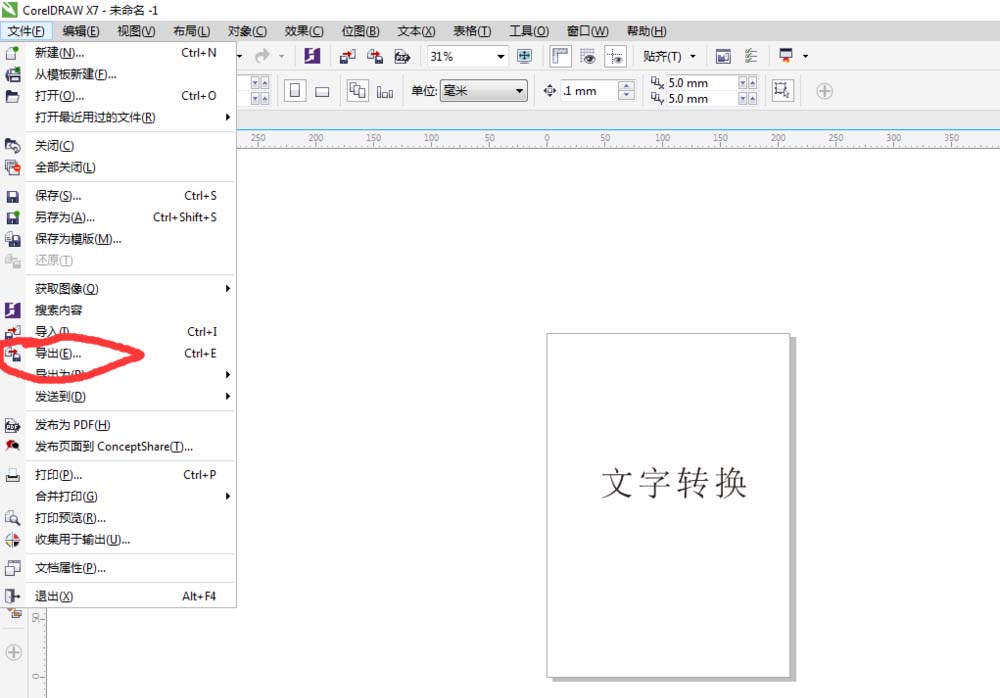
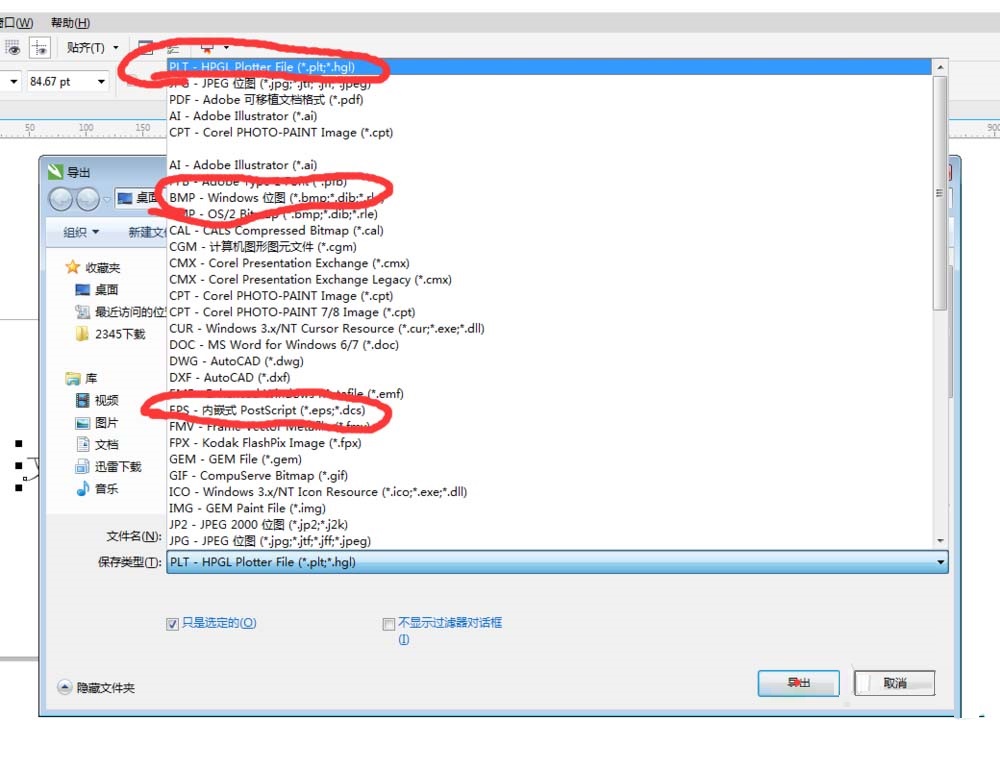
这时我们点击确定
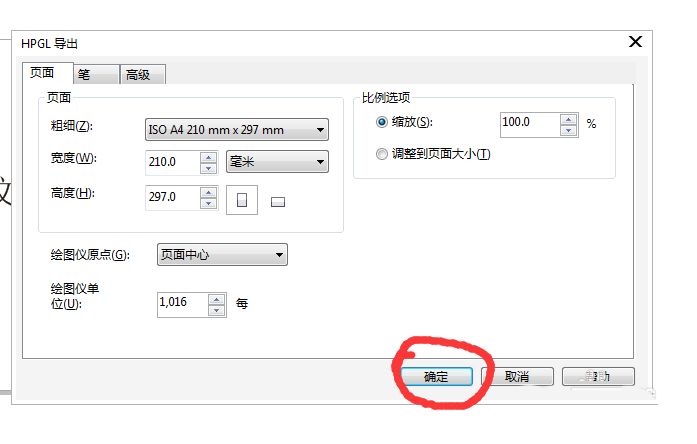
然后再导出路径文件夹,就可以找到自己导出的文件了。
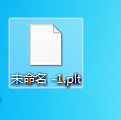
以上就是小编分享的CorelDraw(CDR)X4将雕刻格式文件导出的方法,还不会的朋友赶快来学习一下哦。